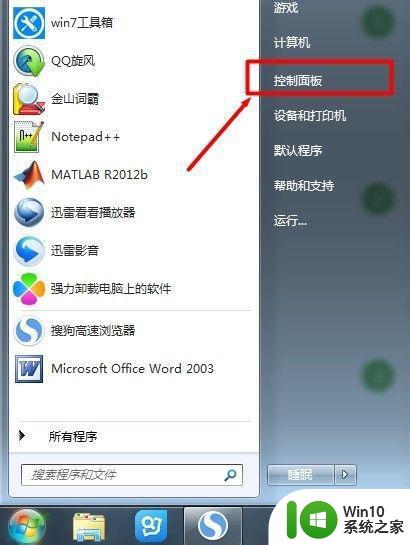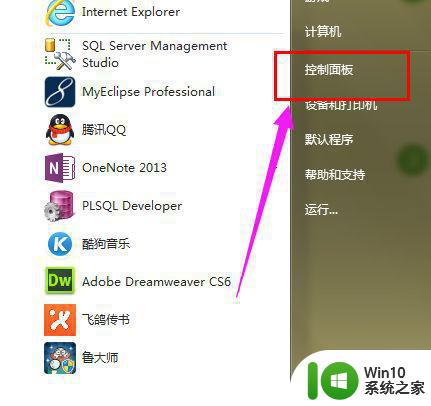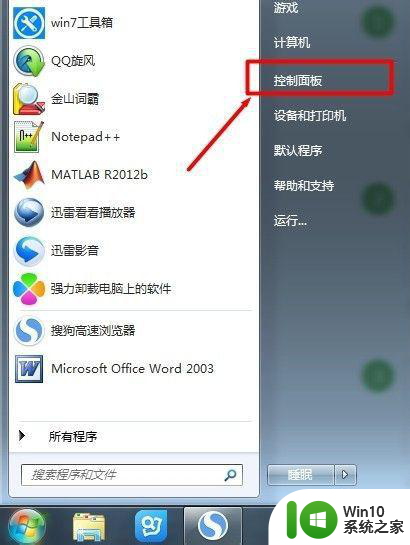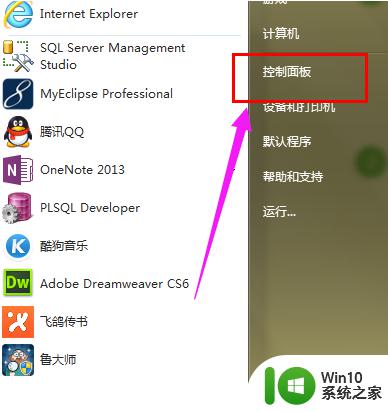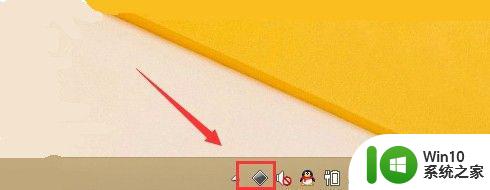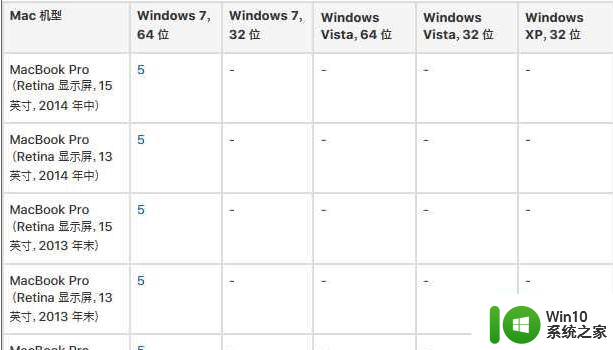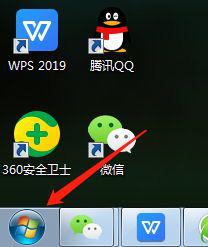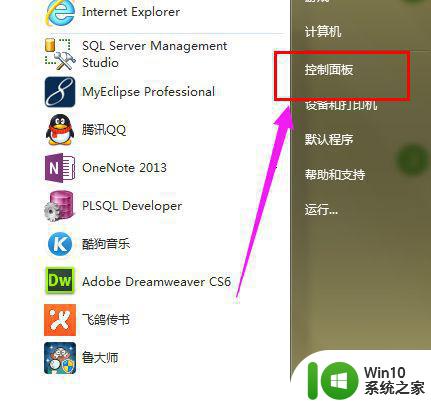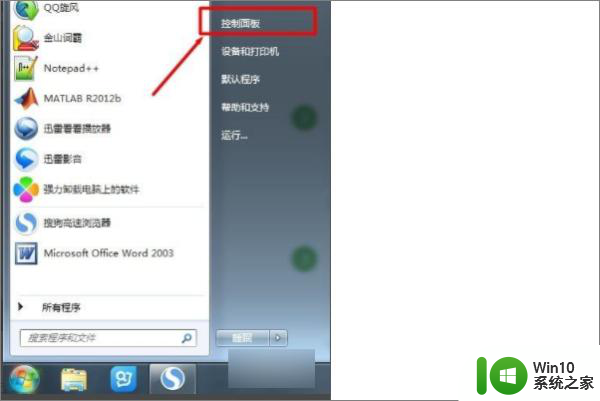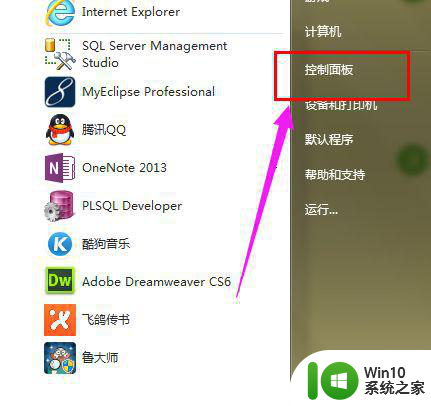win7笔记本触摸板用不了的解决办法 win7笔记本触摸板失灵怎么办
当我们使用Win7笔记本电脑时,可能会遇到触摸板失灵的问题,这将给我们的日常操作带来很大的不便,幸运的是我们可以通过一些简单的解决办法来解决这个问题。在本文中我们将探讨一些常见的解决方法,以帮助您重新启用触摸板并恢复正常的使用体验。无论是通过调整设置还是更新驱动程序,我们都将提供详细的指导,帮助您快速解决Win7笔记本触摸板失灵的问题。
解决办法如下:
1、打开控制面板->选择打印机和其他硬件;
2、点鼠标,在弹出的鼠标属性窗口中选择装置设定值;
3、在touchpad图标选择后面两项中的任意一项(静止图标或者是活动图标),点确定;
4、这时桌面右下角托盘区会出现触摸板的图标,在图标上面点击右键,选中“触击代替击键”,这样就可以了。

如果以上方法依然不适用,那么首先进行病毒排查,使用杀毒软件对电脑进行全盘扫描,没有检测到可疑病毒的化,就需要重点检查以下几个方面。
①首先检查笔记本的触摸板功能是否锁定关闭了
如果不小心操作电脑,误按到关闭触摸板键的话,就可能将笔记本触摸板给关了,所以当出现触摸板不可用,可以尝试按Fn+F6组合键开启触摸板(注意:某些笔记本可能采用Fn+F6开启或关闭,但也有部分品牌笔记本不一样的,具体可以查阅下对应品牌型号笔记本的使用说明书,或搜索下资料)。

②检测触摸板驱动是否正常
可以先卸载掉原来的触摸驱动,到官方下载最新触摸板驱动试试。简单一点,也可以安装驱动精灵检测下驱动是否有问题,如有问题,修复一下即可。
以上就是win7笔记本触摸板用不了的解决办法的全部内容,有遇到这种情况的用户可以按照小编的方法来进行解决,希望能够帮助到大家。